Como editar Spotify Lista de reprodução: melhor orientação em 2025
Sua Spotify as playlists podem ajudar você a ter acesso às suas músicas favoritas e ouvi-las mais tarde ou para ouvir offline. Há momentos em que não estamos satisfeitos com a música que ouvimos. Às vezes queremos adicionar músicas, outras vezes queremos deletar algumas delas. Aqui você pode aprender como editar Spotify lista.
Neste artigo, mostraremos como editar Spotify listas de reprodução, os principais aplicativos de edição em que você deseja editar seu Spotify ordem e informações da playlist, além de um bônus e a melhor maneira de editar Spotify lista de reprodução. Por favor, leia este artigo e saiba mais sobre eles.
Conteúdo do Artigo Parte 1. Você pode editar um arquivo existente Spotify lista de reprodução?Parte 2. Como Editar Spotify Listas de reprodução no computador/celular?Parte 3. Principais aplicativos de edição para editar Spotify Listas de reprodução sem PremiumParte 4. Qual é a melhor maneira de editar Spotify Listas de reprodução?Parte 5. Resumo
Parte 1. Você pode editar um arquivo existente Spotify lista de reprodução?
Você pode editar um existente Spotify lista de reprodução? Sim, quer você seja um Spotify usuário gratuito ou um Spotify usuário premium, todos podem editar seu Spotify informações da lista de reprodução, incluindo edição Spotify nome da lista de reprodução, foto de exibição e descrição. É assim que você também pode fazer isso.
Se você é Spotify usuário gratuito, embora você não possa editar as informações da lista de reprodução diretamente no Spotify app, você pode editá-lo com a ajuda de algumas ferramentas.
Parte 2. Como Editar Spotify Listas de reprodução no computador/celular?
Para editar seu Spotify playlist, continue lendo abaixo. Spotify é o lar de milhões de música. É por isso que é altamente compreensível que muitas pessoas queiram editar seus Spotify lista de reprodução de tempos em tempos, eles desejam remover músicas existentes em suas listas de reprodução, adicionar as músicas mais recentes ou alterar o nome de sua lista de reprodução. Aqui, vamos ensinar-lhe um guia sobre como editar Spotify playlist no seu computador ou celular.
Como editar a lista de reprodução em Spotify no computador?
#Como editar as informações da lista de reprodução em Spotify
Edite o título, a descrição e a imagem da sua playlist seguindo estas etapas:
- Abra Spotify no seu computador
- Toque na playlist que você deseja editar
- Clique no menu de três pontos ao lado do botão Reproduzir
- Clique em Editar Detalhes
- Edite o título, coloque algo na caixa Descrição e adicione uma imagem para representar sua Spotify lista
- Clique Economize
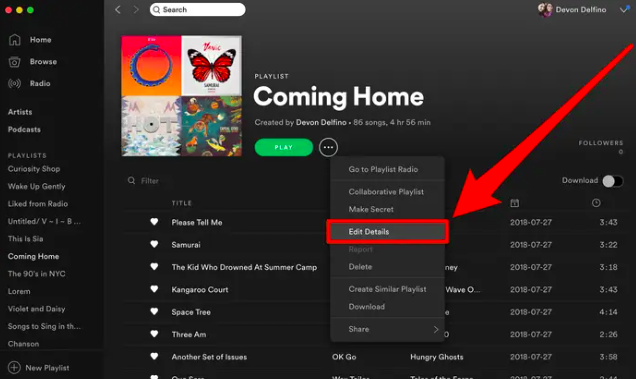
#Como adicionar ou remover músicas
Siga estas etapas para adicionar ou remover músicas da sua lista de reprodução:
- Abra o Spotify aplicativo no seu computador
- Clique na Pesquisar Barra
- Procure a música que você deseja adicionar à sua lista de reprodução
- Clique no menu de três pontos ao lado da música que você selecionou
- toque em Adicionar à lista de reprodução e selecione em qual Playlist você deseja adicioná-lo
- Se você deseja remover uma música, vá para a lista de reprodução selecionada, escolha a música que deseja remover e clique no menu de três pontos, escolha o Remover música da lista de reprodução
Nota: apenas Spotify Usuários premium pode editar Spotify lista de reprodução em seu aplicativo.
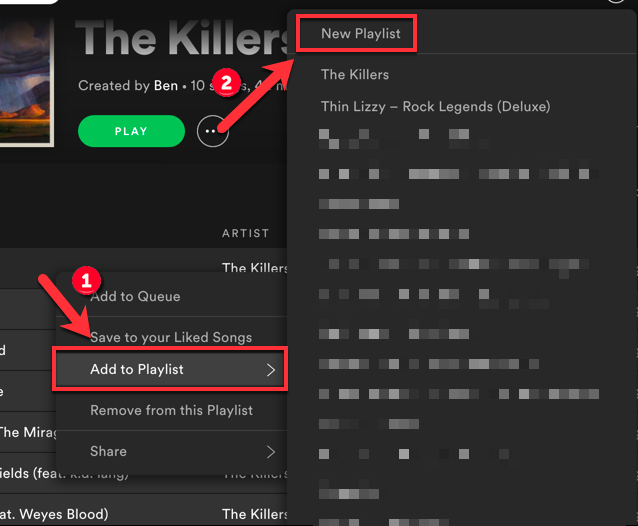
Como editar a lista de reprodução em Spotify no telemóvel?
Se você estiver em um dispositivo móvel iOS ou Android, também poderá editar seu Spotify playlist no aplicativo móvel. Aqui está o passo para editar as informações da lista de reprodução em Spotify:
- No iOS ou Android, abra o Spotify app.
- Continue Sua biblioteca.
- Role para baixo no Spotify lista de reprodução que deseja editar.
- Vá para o lista de reprodução selecionada.
- Clique na Mais botão com o ícone de 3 pontos para editar. A partir daqui você pode começar a editar o Spotify playlist.
- Depois de editar, clique no botão "Economize" no canto superior direito para salvar suas alterações.
Parte 3. Principais aplicativos de edição para editar Spotify Listas de reprodução sem Premium
Se você quiser editar Spotify playlist, você pode fazer isso aprendendo e usando os principais aplicativos de edição onde você pode editar Spotify listas de reprodução sem premium.
#TunesFun Spotify Music Converter
Se você quiser editar Spotify lista de reprodução, você deve sempre se certificar de que está usando um aplicativo de edição bom e confiável como TunesFun Spotify Music Converter. Esta ferramenta de conversão pode ajudar remova o software DRM do seu Spotify faixas, e converta-os em qualquer formato que desejar, como MP3, WAV, AAC, M4A e muitos outros.
Além disso, TunesFun Spotify Music Converter também pode ajudar a preservar a qualidade do áudio de suas músicas convertidas para que você possa continuar ouvindo música de alta qualidade. Com a ajuda desta ferramenta de conversão, você também pode editar seu Spotify playlist a hora que quiser e sem nem usar o Spotify app.
#TuneFab Spotify Music Converter Leve
Outro aplicativo de edição onde você pode editar seus Spotify lista de reprodução é TuneFab Spotify Music Converter Leve. Este aplicativo também pode remover a tecnologia DRM do seu Spotify música e convertê-la em um formato de saída de sua escolha. TuneFab Spotify Music Converter Lite também pode ajudá-lo a editar seu Spotify lista de reprodução com apenas alguns cliques.
#Leawo Prof. DRM See More
Leawo Prof. DRM também é um ótimo aplicativo de edição, bem como um aplicativo de conversão onde você pode editar livremente seus Spotify lista de reprodução. Assim como outros aplicativos, você pode editar o título, a descrição e a imagem do seu Spotify lista de reprodução usando este aplicativo. Você também pode convertê-lo para um formato de sua preferência e salvá-lo no seu dispositivo para sempre.
Parte 4. Qual é a melhor maneira de editar Spotify Listas de reprodução?
Se você quiser editar Spotify lista de reprodução sem o uso do Spotify app em si e porque você não é um usuário Premium no Spotify, a melhor maneira de fazer isso é com a ajuda da melhor ferramenta de edição de barra de conversão como TunesFun Spotify Music Converter editar Spotify lista de reprodução gratuita.
Com a ajuda de TunesFun Spotify Music Converter, você pode ter o seu favorito Spotify faixas salvas no seu dispositivo para sempre. Como acima mencionado, TunesFun Spotify Music Converter pode ajudá-lo a remover a tecnologia DRM de qualquer Spotify música, converta-o para um formato de sua escolhae salve-os no seu dispositivo para sempre para ouvir offline.
Você também pode usar outros aplicativos de streaming de música se quiser ouvir suas músicas convertidas e editar sua lista de reprodução sempre que quiser, mesmo sem ativar o Premium Spotify. Clique no botão abaixo para experimentá-lo gratuitamente e ajudá-lo a editar seu Spotify lista de reprodução agora!
Siga os passos abaixo para aprender a usar TunesFun Spotify Music Converter:
Passo 1. Baixe e instale TunesFun Spotify Music Converter no seu computador.
Passo 2. Abra o aplicativo e login na sua conta MXNUMX para o seu Spotify conta.
Passo 3. Selecione as músicas você deseja converter.

Passo 4. Escolha o formato e a pasta onde você deseja salvar suas músicas convertidas.

Passo 5. Clique Converter tudo.

E assim, agora você pode editar seu Spotify lista de reprodução mesmo se você não for uma conta Premium em Spotify.
Parte 5. Resumo
Editar Spotify playlist com facilidade, basta seguir os passos e as instruções que fornecemos acima. Você também pode escolher entre os principais aplicativos que listamos para usá-los para editar seus Spotify listas de reprodução. E não se esqueça de escolher o melhor aplicativo de terceiros que existe, como TunesFun Spotify Music Converter.
Este conversor é 100% confiável, confiável e dez vezes mais rápido que outras ferramentas de conversão. Com TunesFun Spotify Music Converter, você não precisa ativar o Premium Spotify apenas para editar Spotify lista de reprodução. Continue ouvindo seu favorito Spotify faixas sem interrupções com TunesFun Spotify Music Converter.
Deixe um comentário